Java verwijderen is de beste manier om de helper uit te schakelen
- Java Plug-in SSV Helper is een browser-add-on die wordt gebruikt om de prestaties en beveiliging van Java-applets te verbeteren.
- Voordat een Java-applet kan worden uitgevoerd, controleert Java Plug-in SSV Helper de geldigheid ervan om er zeker van te zijn dat deze niet kwaadaardig is.
- De helper kan de prestaties van Java-applets optimaliseren door ze in het geheugen op te slaan en ze vooraf te laden wanneer u een website bezoekt die Java-applets gebruikt.
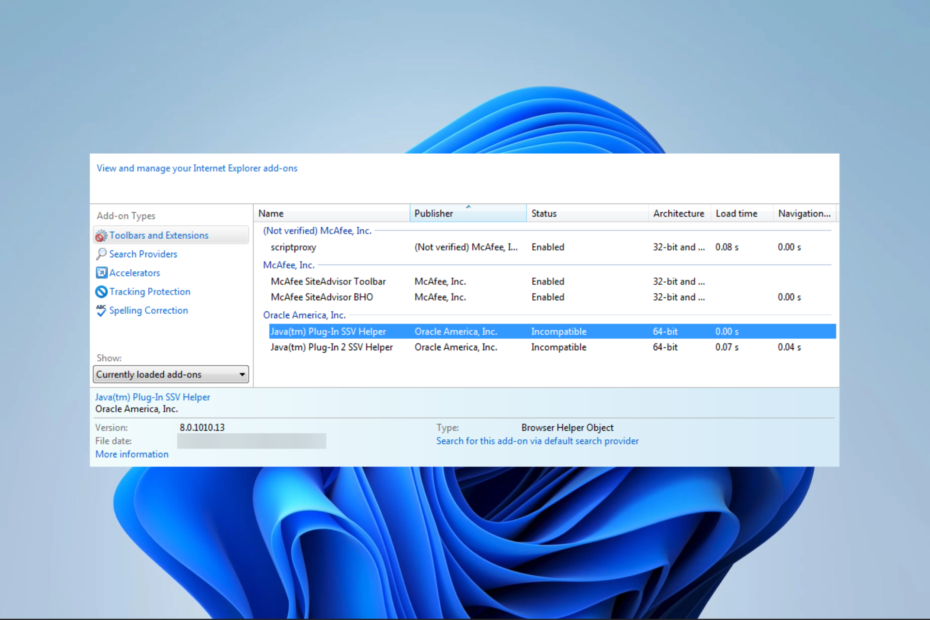
XINSTALLEREN DOOR OP HET DOWNLOADBESTAND TE KLIKKEN
- Download Fortect en installeer het op uw pc.
- Start het scanproces van de tool om te zoeken naar corrupte bestanden die de oorzaak van uw probleem zijn.
- Klik met de rechtermuisknop op Start reparatie zodat de tool het bevestigingsalgoritme kon starten.
- Fortect is gedownload door 0 lezers deze maand.
Als u een browser op uw computer gebruikt, moet u enkele add-ons zijn tegengekomen. De Java Plug-in SSV Helper is zo'n tool. In deze handleiding bespreken we het gebruik ervan en tonen we u de gemakkelijkste manier om het in of uit te schakelen.
Bekijk voordat je verder gaat onze lijst met de beste Edge-browserextensies als je van verbeterde browserfunctionaliteit houdt.
Wat is de Java TM plug-in SSV helper add-on van Oracle America?
De helper helpt bij het beheren en besturen van Java-applets en -programma's in webbrowsers. Het komt als onderdeel van het A-onderdeel van de Java Runtime Environment (JRE). Als u geïnteresseerd bent, kunt u leren hoe repareer een ontbrekende JRE met behulp van instructies in onze andere gids.
Wat doet Java Plug-in SSV Helper?
- De Java-helper-add-on garandeert de compatibiliteit van op Java gebaseerde inhoud.
- De add-on biedt automatische upgrades voor Java Runtime Environment (JRE).
- Het voert beveiligingscontroles uit om mogelijke fouten te vinden.
- De extensie kan de interoperabiliteit van webbrowsers met Java-inhoud verbeteren.
- Het maakt het omgaan met online op Java gebaseerde informatie een vloeiend en gemakkelijk proces.
Voor het uitvoeren van Java-toepassingen in uw browser is de SSV-assistentie-plug-in niet vereist; het is anders dan de JRE, die vereist is.
Hoe schakel ik Java Plug-in SSV Helper in of uit?
Java Plug-in SSV Helper inschakelen
Schakel de helper in door Java te installeren
- Navigeer naar de Java-downloadpagina voor Windows, en zoek en download het Windows-installatieprogramma.
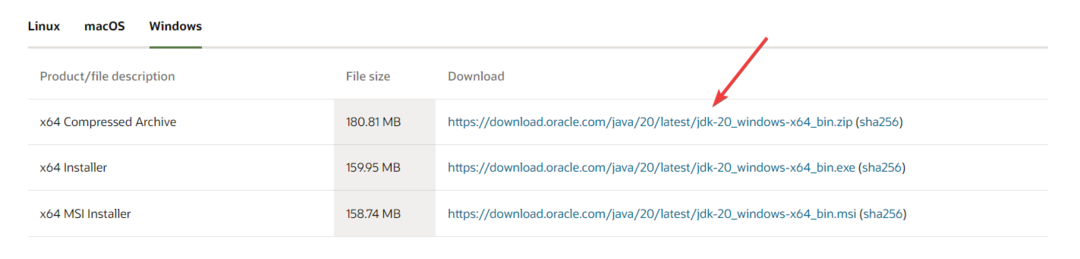
- Start de installatie en klik Ja in de UAC prompt, dan verschijnt de Java-installatiewizard op uw scherm. Volg de wizard om het proces te voltooien.
- Klik Dichtbij aan het einde.
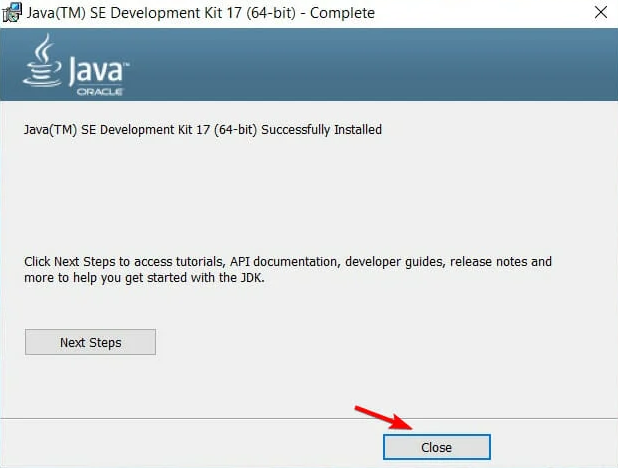
- Nu zou de helper moeten werken wanneer u een web-applet tegenkomt die Java nodig heeft.
Hoe Java Plug-in SSV Helper uit te schakelen?
Schakel de helper uit met apps en functies
- druk op ramen + R om de te openen Loop dialoog.
- Type appwiz.cpl en raak Binnenkomen.
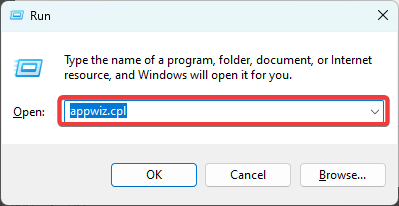
- Scroll naar beneden, klik op een Java invoeren en klik vervolgens op Verwijderen en volg de wizard om het proces te voltooien.
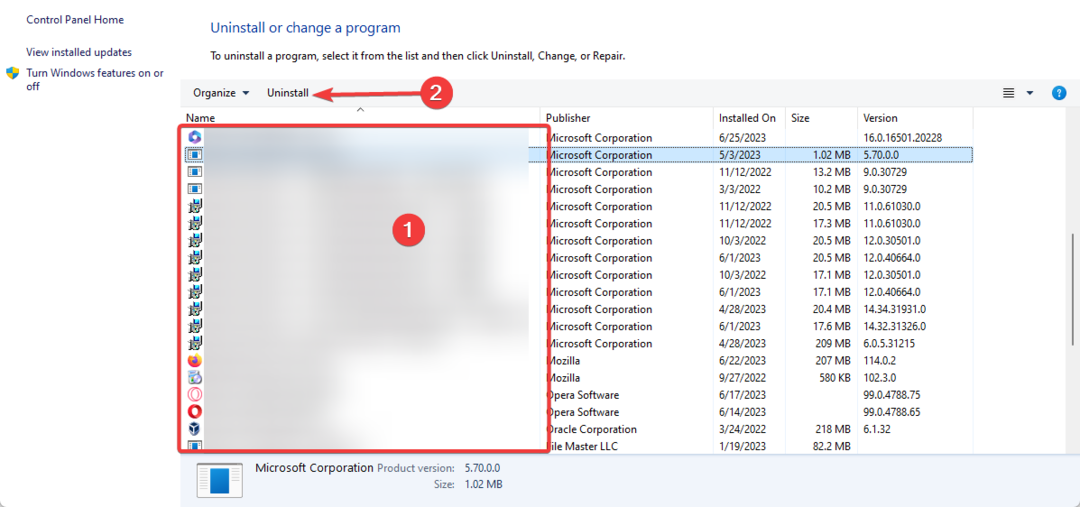
- Herhaal stap 3 voor elk Java-item.
- Wat is QualysAgent.exe en moet u het verwijderen?
- Wat is Upc.exe en hoe de fouten te herstellen
- 0xcaa70007 Microsoft 365-activeringsfout: hoe dit te verhelpen
- Wat is OfficeC2RClient.exe en moet u dit uitschakelen?
Moet ik Java Plug-in SSV Helper uitschakelen?
Deze beslissing is uiteindelijk aan jou; U kunt echter het volgende overwegen:
- U kunt deze functie het beste uitschakelen als u een oudere versie van Java gebruikt, omdat u mogelijk kwetsbaarder bent voor beveiligingsaanvallen.
- Misschien wilt u het ingeschakeld houden als u websites bezoekt die Java-applets gebruiken.
- Het uitschakelen ervan kan handig zijn als u merkt dat de prestaties afnemen tijdens het gebruik van de plug-in.
Dat is alles voor deze gids. Als je tot nu toe hebt gelezen, had je ervoor moeten kiezen om de tool te behouden of uit te schakelen.
Als u Java op uw computer nodig heeft, onthoud dan dat de helper de JRE niet vervangt. We hebben een gids die je laat zien hoe je dat moet doen installeer Java op uw Windows 11-computer.
Laat het ons ten slotte weten als u nog vragen heeft in het opmerkingengedeelte hieronder.
Nog steeds problemen?
GESPONSORD
Als de bovenstaande suggesties uw probleem niet hebben opgelost, kan uw computer ernstigere Windows-problemen ondervinden. We raden aan om een alles-in-één oplossing te kiezen zoals Fortect om problemen efficiënt op te lossen. Klik na de installatie gewoon op de Bekijken&Herstellen knop en druk vervolgens op Start reparatie.


